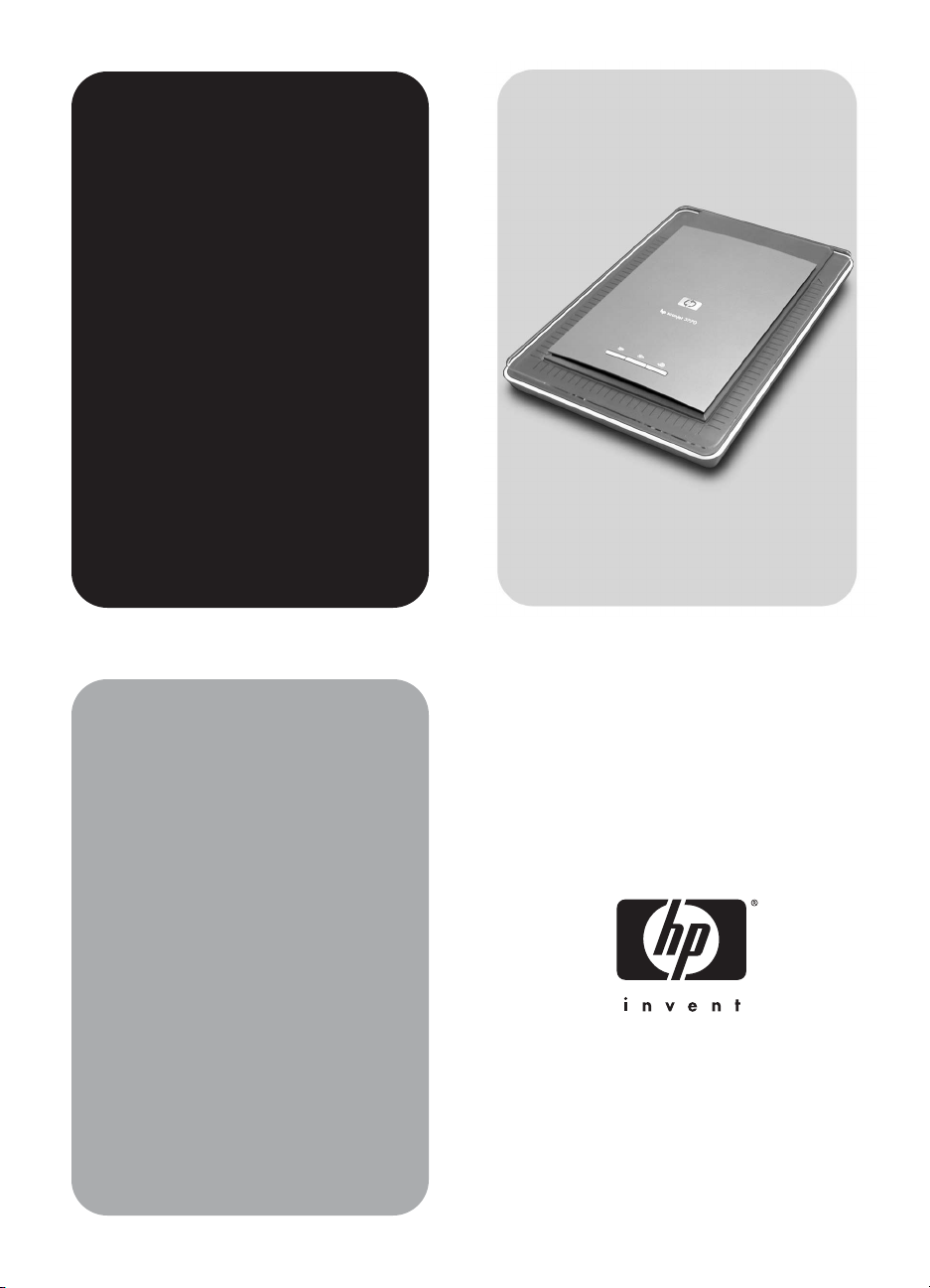
Digitale
tafelscanner
HP
Scanjet 3770
Gebruikershandleiding
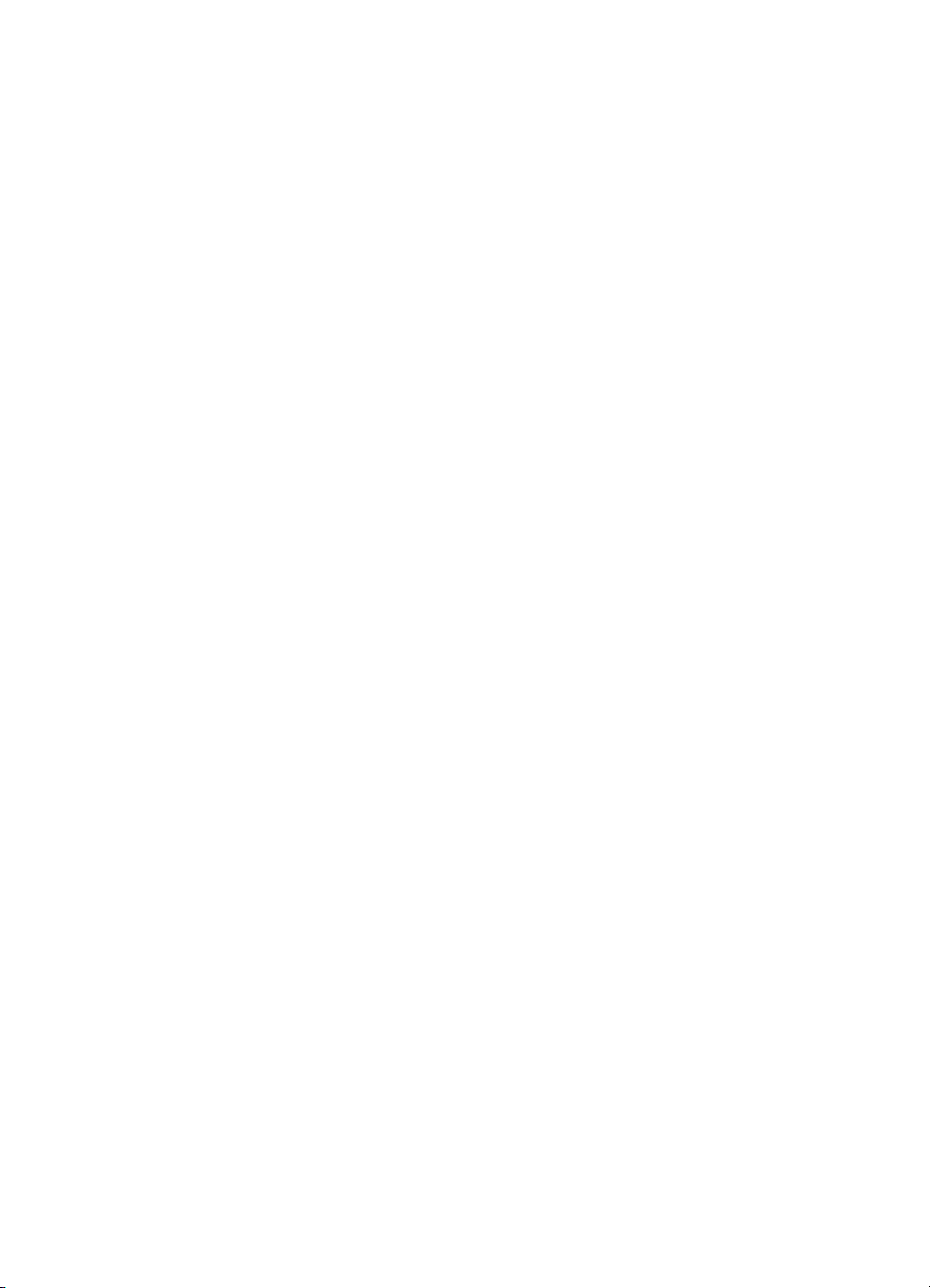
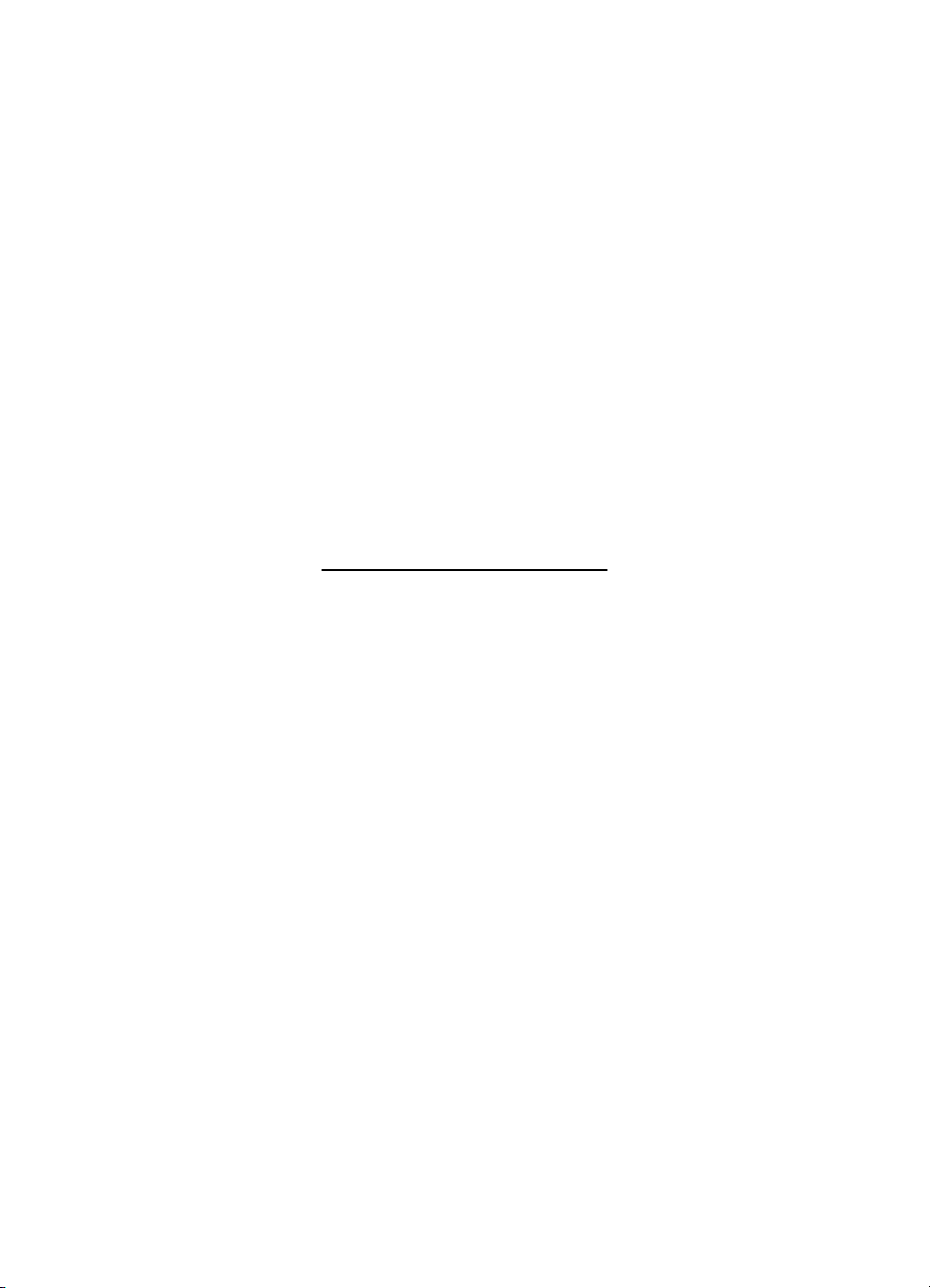
HP Scanjet 3770 digitale flatbed-scanner
Gebruikershandleiding
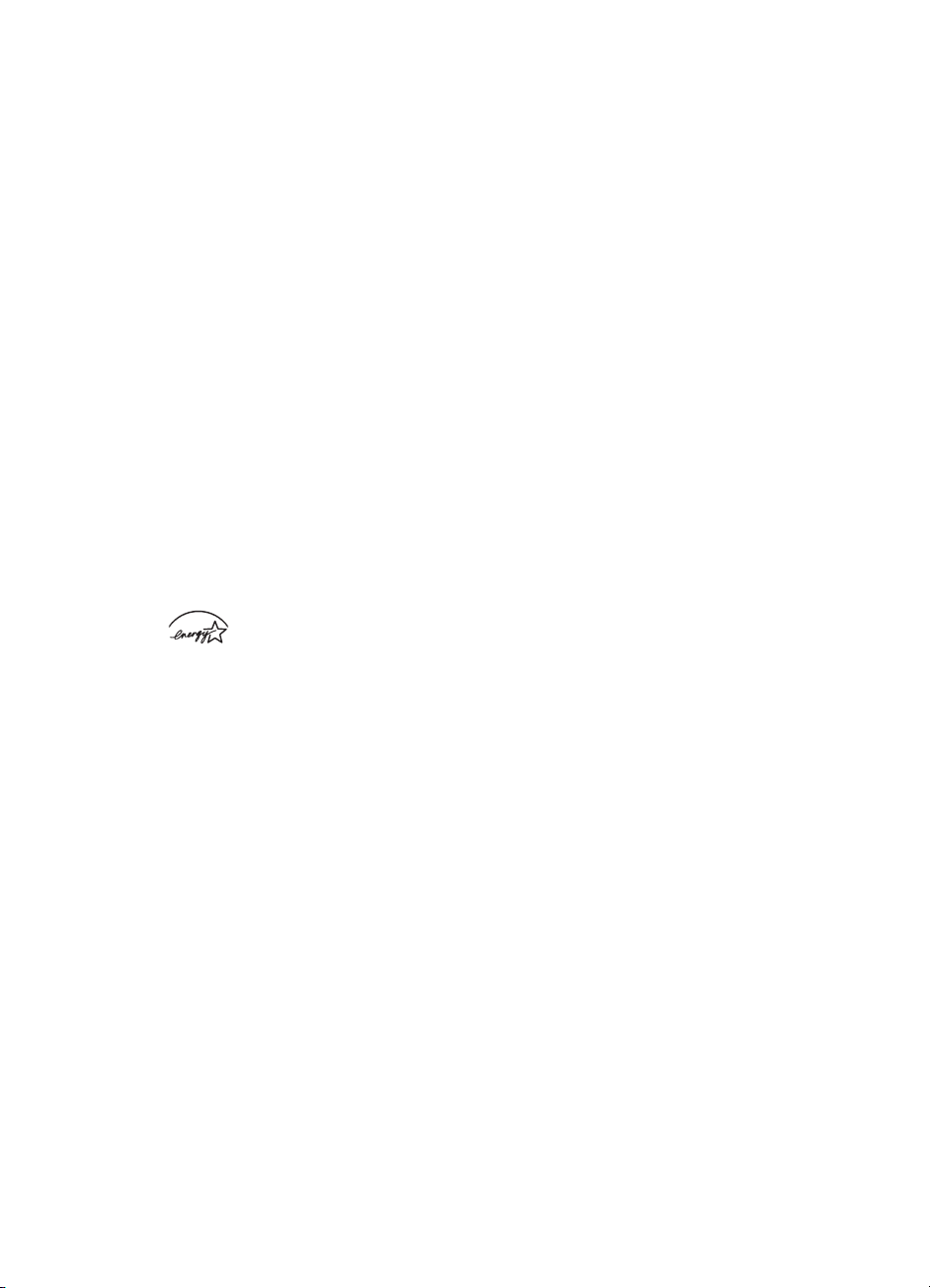
Copyright en licentie
© 2004 Copyright Hewlett-Packard
Development Company, L.P.
Verveelvuldiging, bewerking en
vertaling zonder voorafgaande
schriftelijke toestemming zijn
verboden, behalve zoals toegestaan
door het auteursrecht.
De informatie in dit document kan
zonder voorafgaande kennisgeving
worden gewijzigd. De enige garanties
voor producten en services van HP
worden uiteengezet in de
garantieverklaring die bij dergelijke
producten en services wordt geleverd.
Niets in deze verklaring mag worden
opgevat als een aanvullende garantie.
HP is niet aansprakelijk voor
technische of redactionele fouten of
weglatingen in deze verklaring.
Handelsmerken
Microsoft en Windows zijn
gedeponeerde handelsmerken van
Microsoft Corporation. Alle andere
productnamen die in deze publicatie
worden vermeld kunnen
handelsmerken zijn van de
desbetreffende bedrijven.
Energy Star (
V.S. geregistreerd servicemerk van
de United States Environmental
Protection Agency. Microsoft en
Windows zijn gedeponeerde
handelsmerken van Microsoft
Corporation. Alle andere
productnamen die in deze publicatie
worden vermeld kunnen
handelsmerken zijn van de
desbetreffende bedrijven.
) is een in de
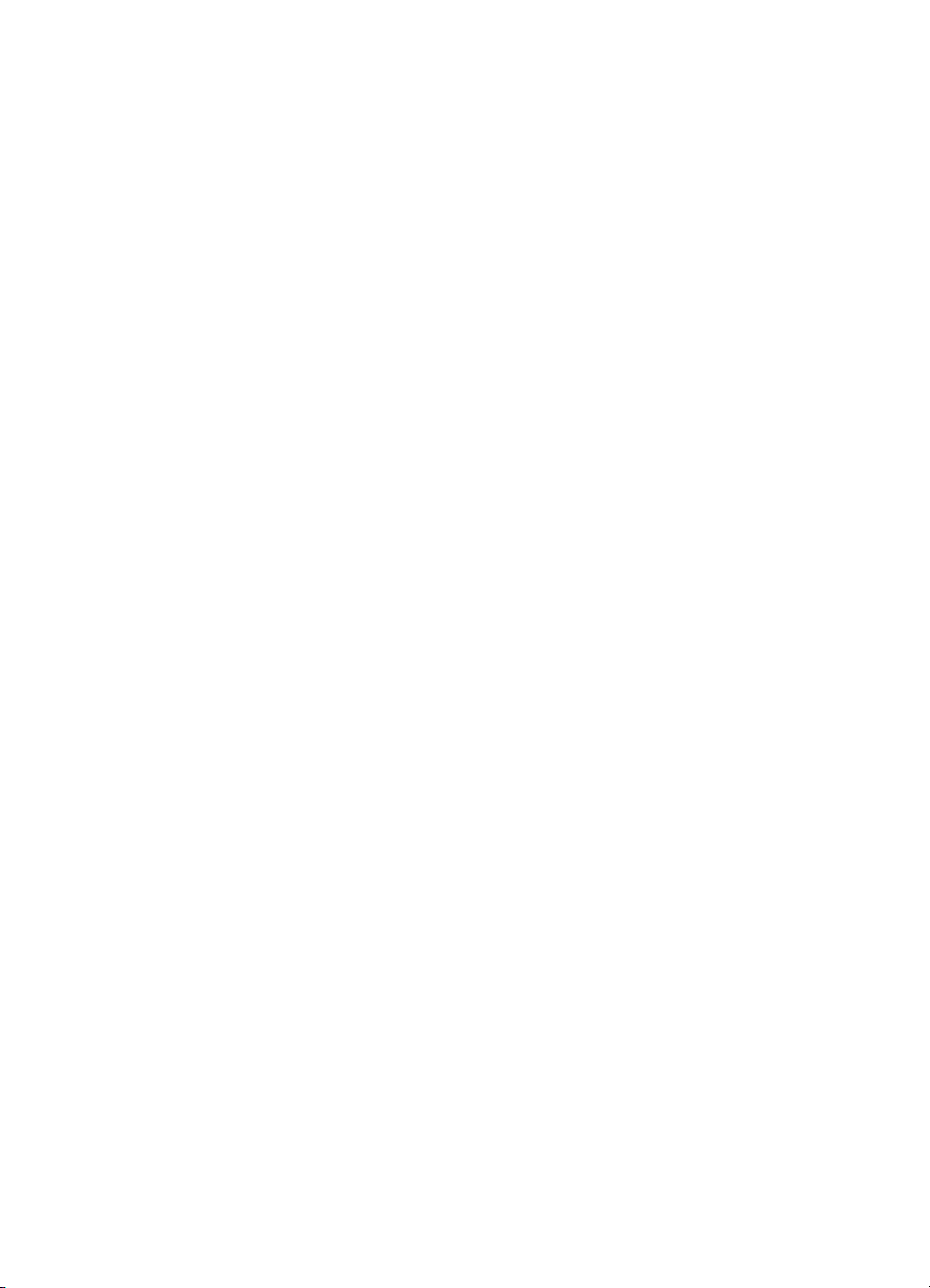
Inhoudsopgave
1 Werken met de scanner ..............................................................................2
Onderdelen en accessoires van de scanner .................................................2
Overzicht van de HP-software ......................................................................2
Overzicht van scannerknoppen en accessoires ............................................3
Overzicht van scannen .................................................................................. 4
Afbeeldingen en documenten scannen .........................................................4
Meerdere afbeeldingen tegelijk scannen ....................................................... 5
Dia's en negatieven scannen ........................................................................6
Kopieën afdrukken ........................................................................................9
Gescande afbeeldingen per e-mail versturen ...............................................9
Gescande documenten e-mailen ................................................................10
Instellingen wijzigen ....................................................................................11
Service en onderhoud .................................................................................11
2 Problemen oplossen .................................................................................13
Veelgestelde vragen ...................................................................................13
Problemen met het installeren of instellen van de scanner .........................14
Problemen met het initialiseren van de scanner en met de hardware .........16
Scanner werkt niet goed .............................................................................17
Problemen met de transparantenadapter (TMA) .........................................17
Problemen met dia's en negatieven oplossen .............................................18
Software verwijderen ................................................................................... 19
Extra informatie voor het oplossen van problemen .....................................19
3 Klantenondersteuning ..............................................................................20
Opties op website voor toegankelijkheid .....................................................20
HP-website ..................................................................................................20
Ondersteuning ............................................................................................20
Telefonische ondersteuning in de Verenigde Staten ...................................21
Telefonische ondersteuning in Europa, het Midden-Oosten en Afrika ........22
Overige telefonische ondersteuning wereldwijd ..........................................23
4 Productspecificaties .................................................................................25
Scannerspecificaties ...................................................................................25
Specificaties transparantenadapter (TMA) ..................................................26
Omgevingsspecificaties ..............................................................................26
Gebruikershandleiding 1
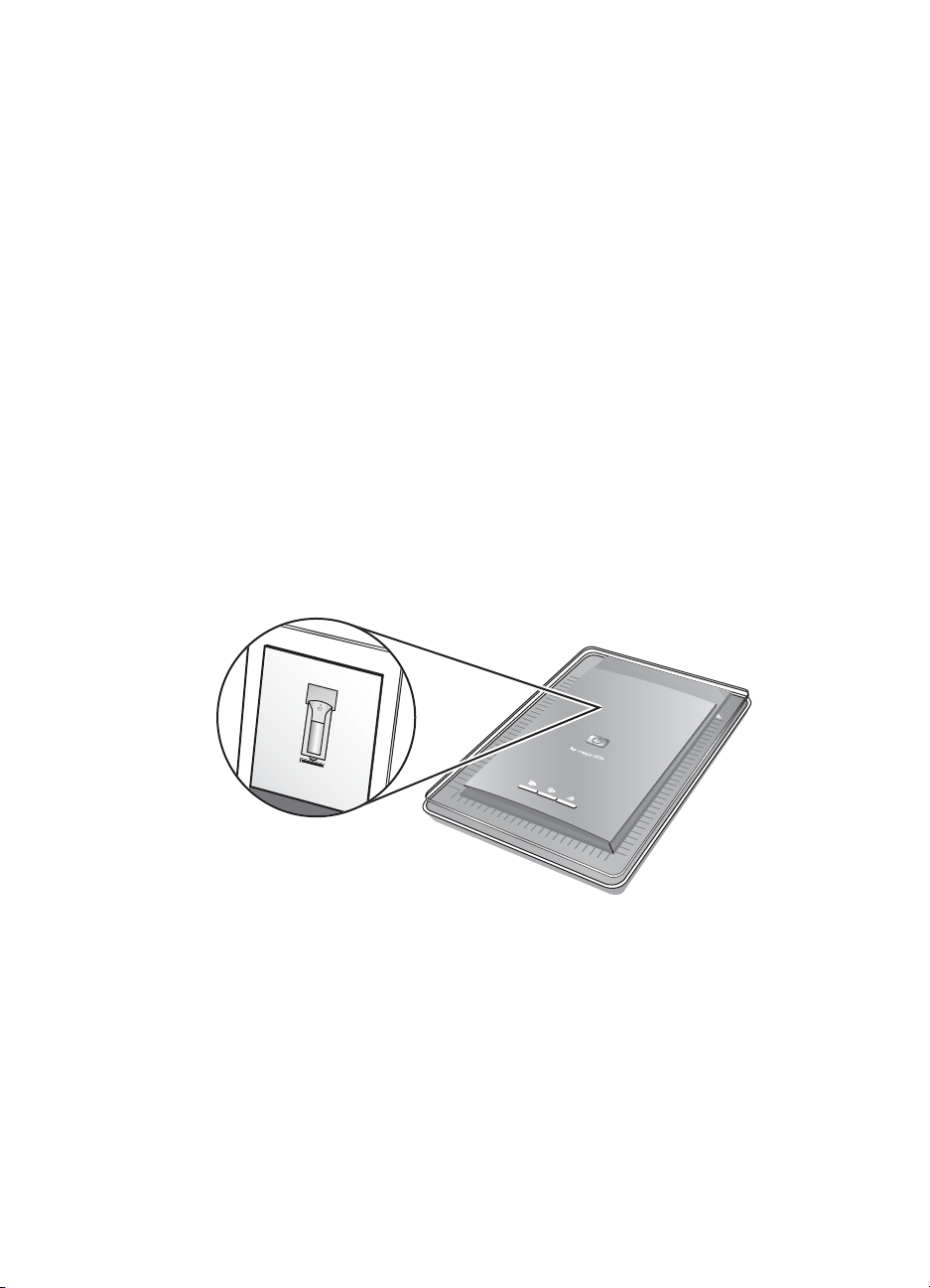
1
Werken met de scanner
In deze handleiding wordt de HP Scanjet 3770 digitale flatbed-scanner
beschreven. In de handleiding vindt u informatie over installatieproblemen,
klantenondersteuning en het gebruik van de scanner. Zie de installatieposter
voor installatieprocedures. Zie de on line Help van HP Image Zone voor
scansoftwareprocedures.
Dit gedeelte biedt een overzicht van de scanner en informatie over het gebruik
en het onderhoud van de scanner.
Opmerking Wanneer u HP Windows®-software heb geïnstalleerd vanaf cd
2, wijken de softwarenamen in de documentatie af van de namen
van de geïnstalleerde onderdelen:
1) De software heet HP Photo & Imaging in plaats van HP Image
Zone; 2) De software voor beheer van afbeeldingen heet HP Photo
& Imaging Gallery in plaats van HP Image Zone. Er bestaan
mogelijk nog andere verschillen in terminologie tussen de
geïnstalleerde software en de documentatie.
Onderdelen en accessoires van de scanner
Scanner met geïntegreerde transparantenadapter (TMA)
Overzicht van de HP-software
● Met de HP Director hebt u gemakkelijk toegang tot de
softwaretoepassingen, standaardinstellingen, status en on line Help voor uw
HP-apparaat. Met de HP Director kunt u verschillende soorten originelen
(foto's, dia's, negatieven en documenten) scannen, afbeeldingen
2 HP Scanjet 3770 digitale flatbed-scanner
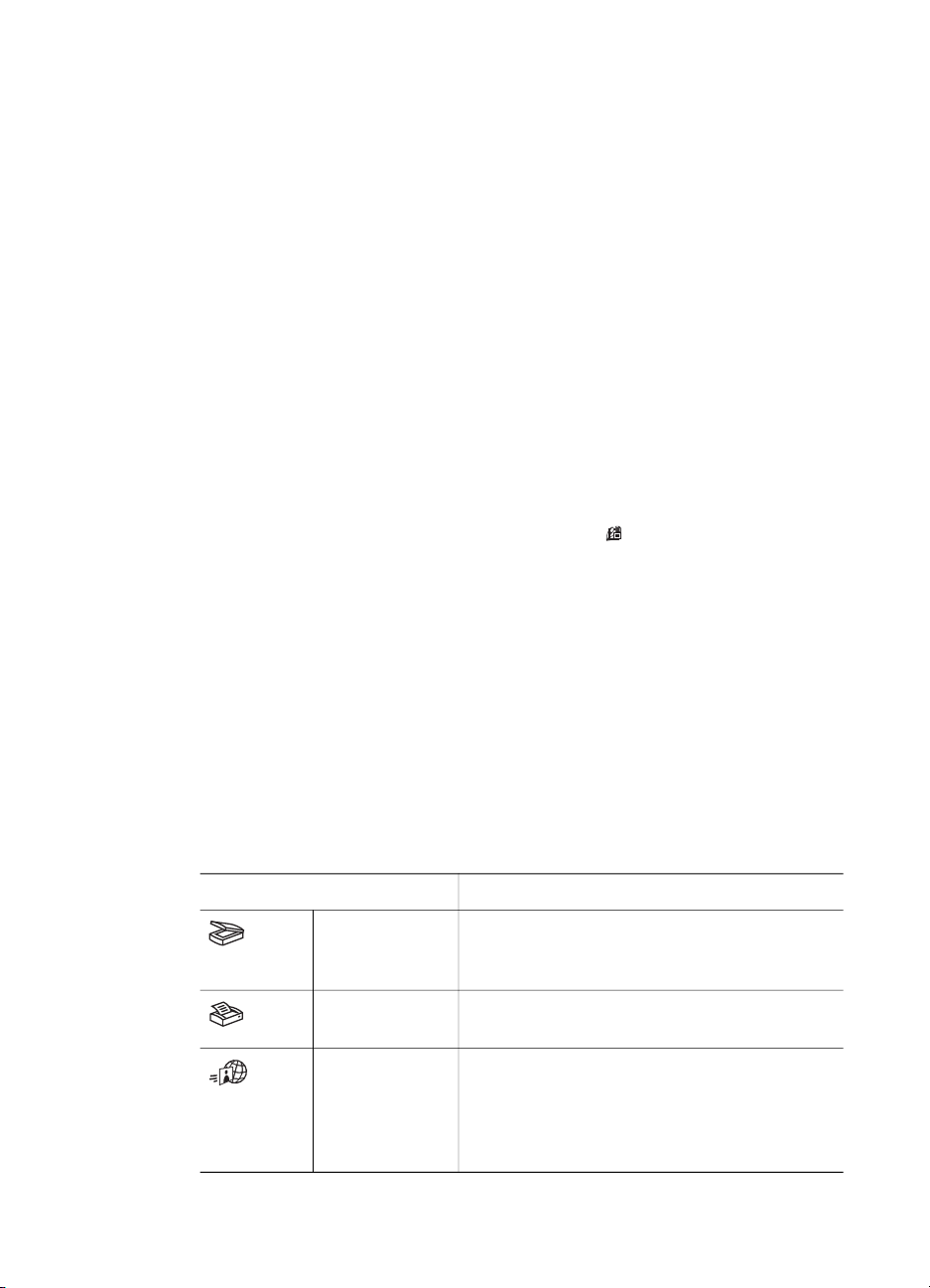
weergeven, afdrukken en er kopieën van maken, naar de HP Shoppingwebsite gaan en de HP-software bijwerken.
● De HP Image Zone bevat hulpmiddelen voor het beheren van foto's,
gescande afbeeldingen en videoclips. U kunt de afbeeldingen gemakkelijk
bewerken en afdrukken, ze in verschillende projecten gebruiken en delen
met familie en vrienden.
● Met de HP-scansoftware kunt u items zoals foto's, dia's, negatieven en
documenten scannen en ze opslaan of verzenden naar elke gewenste
bestemming (zoals een toepassing of bestandsoftware). De software bevat
een voorbeeldfunctie waarmee u de afbeeldingen kunt bekijken voordat de
uiteindelijke scan wordt gemaakt. Terwijl de voorbeeldafbeelding wordt
weergegeven, kunt u de afbeelding aanpassen zodat deze er precies zo uit
komt te zien als u wilt. Daarnaast kunt u met de software de
scaninstellingen configureren.
● Met de HP-kopieersoftware worden gescande afbeeldingen rechtstreeks
naar de printer verzonden.
Zie de on line Help van de HP Director voor meer informatie over de HP–
software. Toegang tot de on line Help van HP Director:
1 Voer een van de volgende handelingen uit:
– Dubbelklik op het pictogram HP Director (
bureaublad.
– Dubbelklik op het pictogram HP Digital Imaging-monitor in het
systeemvak uiterst rechts op de Windows-taakbalk.
– Klik op Start op de taakbalk, selecteer Programma's of Alle
programma's, wijs HP aan en klik op Director.
2 Als er meer dan een HP-apparaat is geïnstalleerd, klikt u op het gewenste
apparaat in de lijst Apparaat selecteren.
In de HP Director worden alleen knoppen weergegeven die van toepassing
zijn op het geselecteerde apparaat.
3 Klik op de knop Help.
) op het Windows-
Overzicht van scannerknoppen en accessoires
Functie Beschrijving
Scannen Scant afbeeldingen en documenten vanaf de
glasplaat, en scant dia's en negatieven vanaf
de TMA.
Kopiëren Scant het item vanaf de glasplaat en verstuurt
deze naar de printer om kopieën te maken.
HP Instant
Share
Gebruikershandleiding 3
Scant het item dat u vervolgens via e-mail
kunt delen, maakt een album op de HP Fotowebsite en bestelt afdrukken van hoge
kwaliteit. (Niet alle services zijn in alle landen/
regio's beschikbaar.)
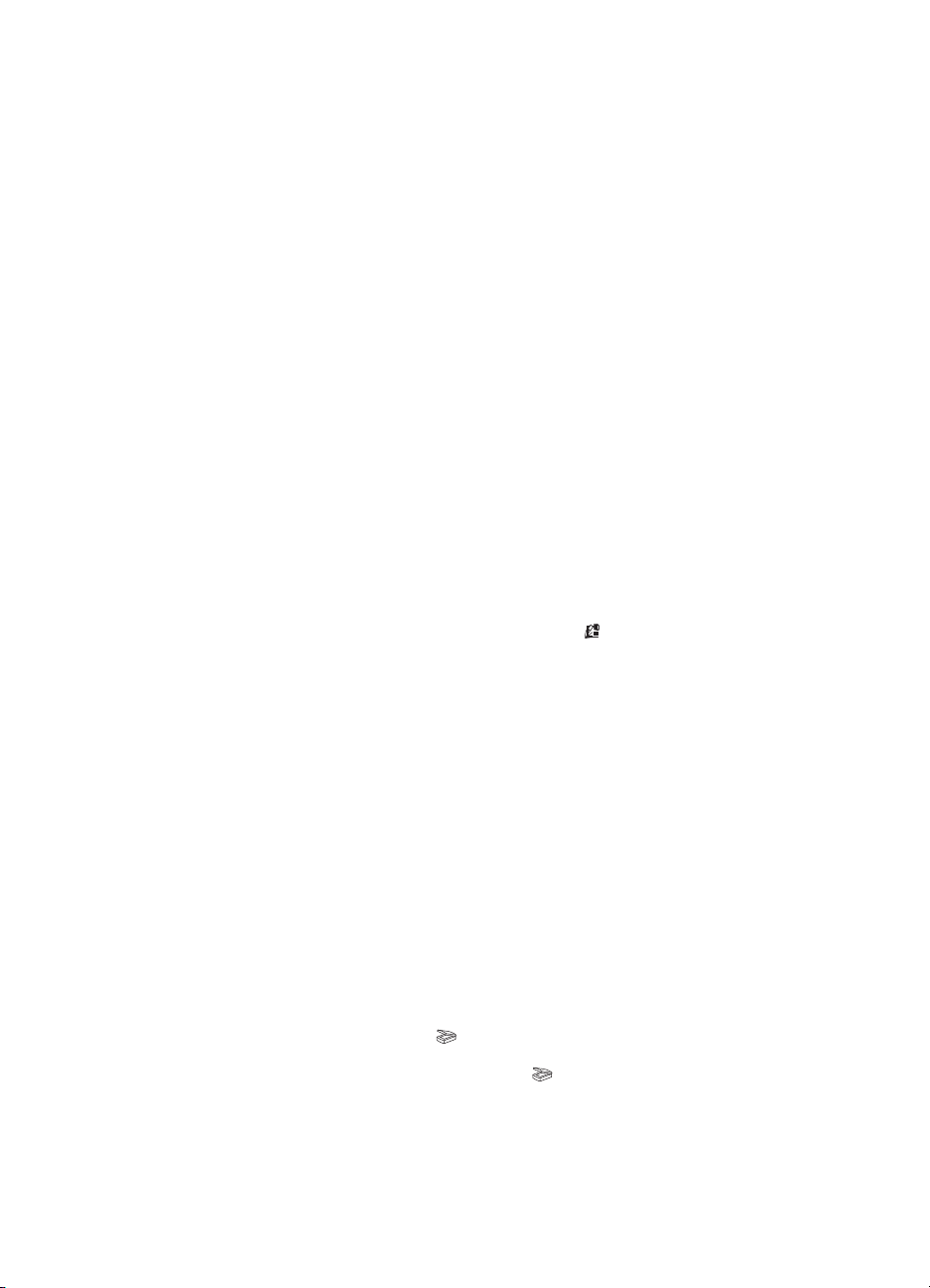
Hoofdstuk 1
Transparantenadapter (TMA)
U kunt met de optionele transparantenadapter (TMA) 35mm-dia's of -negatieven
scannen.
Zie voor meer informatie over de transparantenadapter Dia's en negatieven
scannen.
Overzicht van scannen
Opmerking Als u een Macintosh gebruikt, raadpleegt u de on line Help van de
HP Image Zone-software voor meer informatie over de
scanprocedures.
U kunt op drie manieren beginnen met scannen:
● Scannen met de knoppen op het scannerdeksel
De knoppen op het scannerdeksel zijn sneltoetsen voor veelgebruikte
scanfuncties. De beschrijvingen voor het gebruik van de knoppen op het
scannerdeksel vindt u in deze handleiding.
● Scannen vanuit de HP Director
Scan vanuit de HP Director-software als u meer invloed op het scannen wilt
hebben. Bij scans die worden gestart vanuit de HP Director is de
voorbeeldfunctie standaard ingeschakeld, zodat u de scan beter kunt
aanpassen.
Dubbelklik op het pictogram HP Director (
HP Director-software te starten. Het venster HP Director wordt
weergegeven. In dit venster kunt u onder andere afbeeldingen scannen,
bekijken of afdrukken, en de on line Help gebruiken.
Ga naar het menu Start, selecteer Programma's of Alle programma's,
wijs HP aan en klik op HP Director als het pictogram HP Director niet op
het bureaublad wordt weergegeven.
● Scannen vanuit andere toepassingen
U kunt een afbeelding rechtstreeks overbrengen naar een open bestand in
een toepassing als de toepassing TWAIN- of WIA-compatibel is. Over het
algemeen voldoet een toepassing aan TWAIN als er opties in aanwezig zijn
zoals Ophalen, Scannen of Nieuw object importeren. Raadpleeg de
documentatie bij de toepassing als u niet zeker weet of de toepassing
TWAIN-compatibel is of welke optie u hiervoor moet gebruiken.
) op het bureaublad om de
Afbeeldingen en documenten scannen
Druk op de knop Scannen ( ) als u afbeeldingen en documenten wilt scannen.
Opmerking U kunt de knop Scannen (
negatieven vanuit de TMA te scannen. Zie Dia's en negatieven
scannen voor meer informatie.
4 HP Scanjet 3770 digitale flatbed-scanner
) ook gebruiken om dia's of
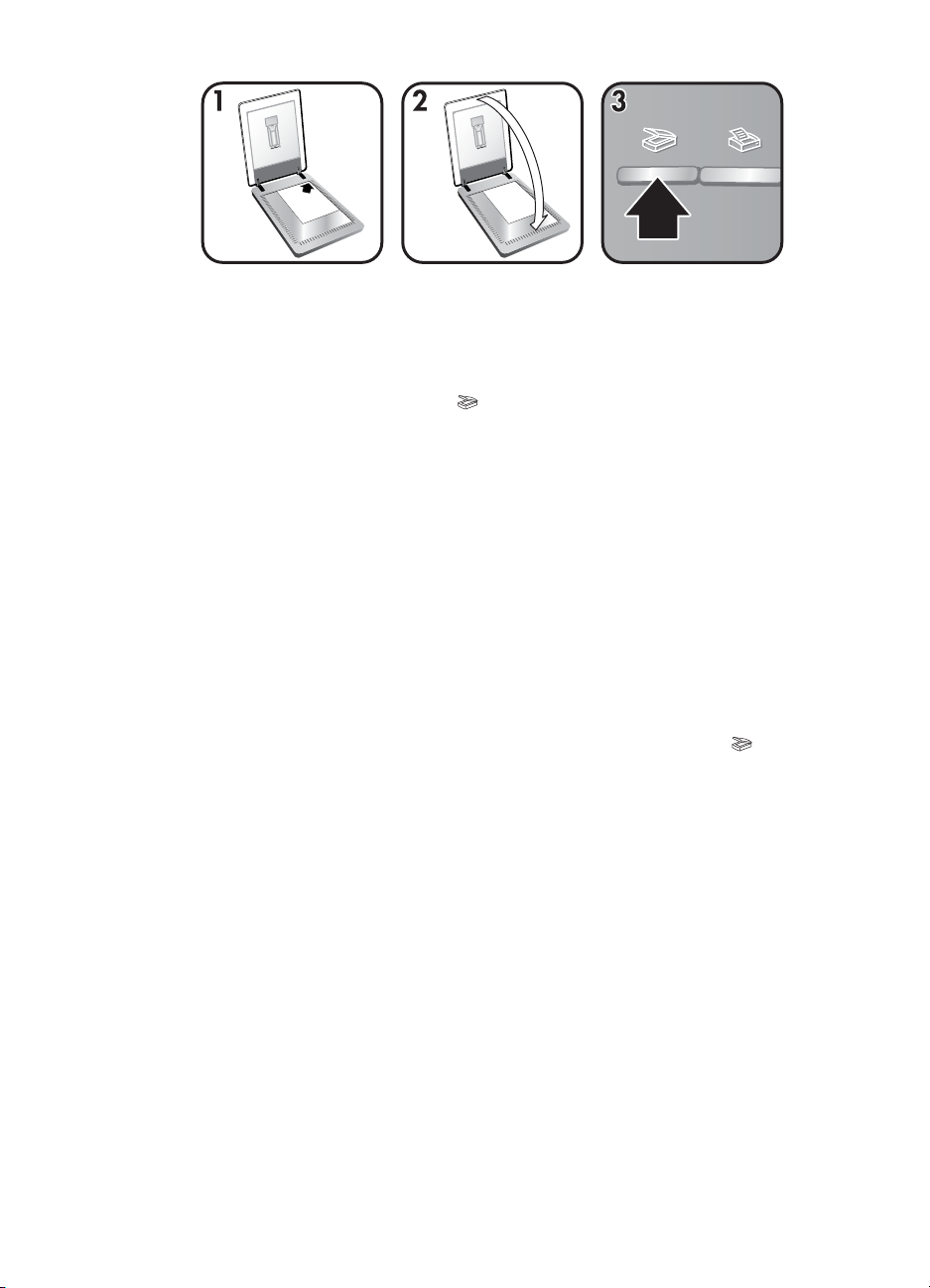
1 Plaats het origineel met de bedrukte zijde naar beneden in de
rechterbovenhoek van de glasplaat (zoals aangegeven door het
referentieteken op de scanner).
2 Sluit het scannerdeksel.
3 Druk op de knop Scannen (
4 In het dialoogvenster dat nu wordt weergegeven selecteert u:
– Afbeelding als u een foto, afbeelding, dia of negatief wilt scannen. De
standaardinstelling voor gescande afbeeldingen wordt weergegeven in
HP Image Zone.
– Document als u tekst, tekst en afbeeldingen of tekst scant die u
naderhand wilt bewerken. De gescande documenten verschijnen in de
opgegeven bestemming.
5 Volg de aanwijzingen op het scherm om het scannen te voltooien.
Opmerking Als u een Macintosh gebruikt, raadpleegt u de on line Help van de
HP Image Zone-software voor meer informatie over de
scanprocedures.
Om het scannen te vereenvoudigen, wordt u niet gevraagd of u een voorbeeld
van de afbeeldingen wilt weergeven wanneer u de knop Scannen (
scannerdeksel gebruikt. Als u een voorbeeld van het gescande origineel wilt
weergeven, schakelt u het selectievakje Voorbeeld weergeven op het scherm
in of start u de scan vanuit de HP Director.
Met de HP-scansoftware kunt u automatisch afbeeldingen corrigeren of de
vervaagde kleuren in oude foto's herstellen. Voor deze functie moet de
voorbeeldfunctie zijn ingeschakeld. U schakelt afbeeldingscorrectie in of uit door
Foto's automatisch corrigeren te selecteren in het menu Standaard van de
HP-scansoftware en vervolgens de optie Fletse kleuren herstellen te selecteren.
) op het scannerdeksel.
) op het
Meerdere afbeeldingen tegelijk scannen
U kunt meerdere afbeeldingen tegelijkertijd scannen vanaf de glasplaat.
Gebruikershandleiding 5

Hoofdstuk 1
1 Plaats de originelen in elke hoek van de glasplaat en laat minstens 6,35 mm
ruimte vrij tussen de afbeeldingen. Sluit het scannerdeksel.
Tip Nadat u de afbeeldingen hebt gescand, kunt u de gescande
afbeeldingen in de HP Image Zone-software verdraaien.
2 Druk op de knop Scannen (
3 Volg de aanwijzingen op het scherm om het scannen te voltooien.
Elke gescande afbeelding wordt als een aparte afbeelding weergegeven in de
HP Image Zone-software.
Tip Met de knop Scannen (
afbeeldingen tegelijkertijd scannen. De voorbeeldfunctie voor de knop
Scannen (
Instellingen wijzigen als u de instellingen voor de voorbeeldfunctie voor de
knop Scannen (
HP Director is de voorbeeldfunctie standaard ingeschakeld.
) moet dan zijn uitgeschakeld (de standaardinstelling). Zie
) of de HP Director wilt wijzigen. Bij scans vanuit de
) op het scannerdeksel kunt u meerdere
Dia's en negatieven scannen
Tips voor het scannen van dia's en negatieven
● Als u een transparant wilt scannen die is gebruikt voor een
overheadprojector, plaatst u de transparant met een wit vel op de glasplaat
en scant u vervolgens het origineel.
● Als u een 35mm-dia of -negatief scant, wordt de afbeelding automatisch
vergroot naar ongeveer 10 x 15 cm (4 x 6 inch). Als de uiteindelijke
afbeelding kleiner of groter moet zijn, stelt u met het hulpmiddel Formaat
wijzigen de schaal of het gewenste formaat in. Het origineel wordt met de
juiste resolutie en vergroting voor het formaat gescand.
● Druk op de knop Scannen (
negatieven wilt scannen met de transparantenadapter.
● Als u afbeeldingen bijsnijdt, dient u de randen volledig te verwijderen om te
voorkomen dat de afbeelding te licht is.
) op het scannerdeksel.
) op het scannerdeksel als u 35mm-dia's en -
Dia's scannen
Met de transparantenadapter (TMA) kunt u tot twee 35mm-dia's of twee 35mmnegatieven tegelijkertijd scannen. Om 35mm-dia's te scannen, gebruikt u de
diahouder die deel uitmaakt van de geïntegreerde transparantenadapter.
6 HP Scanjet 3770 digitale flatbed-scanner

1 Open het scannerdeksel.
2 Verwijder de negatievenstrookhouder, indien aanwezig, uit de diahouder.
3 Plaats max. twee dia's in de diahouder. Plaats de dia's met de bovenzijde
omhoog en de voorzijde ervan naar u toe gericht.
4 Sluit het scannerdeksel.
Opmerking Controleer of de dia's plat liggen en elkaar niet overlappen.
Druk pas op de knop Scannen (
geplaatst en het deksel is gesloten.
) nadat de dia's zijn
5 Druk op de knop Scannen (
Er wordt een dialoogvenster weergegeven waarin wordt gevraagd wat u
scant.
6 Selecteer Afbeelding.
7 Klik op Scannen.
8 Selecteer Dia's vanaf de transparantenadapter.
9 Klik op Scannen.
10 De scan wordt naar HP Image Zone verzonden.
Als u een voorbeeld van het gescande origineel wilt weergeven, schakelt u
het selectievakje Voorbeeld weergeven op het scherm in of start u de scan
vanuit de HP Director-software
11 Volg de aanwijzingen op het scherm om het scannen te voltooien.
12 Verwijder de dia's wanneer het scannen is voltooid. Plaats de
negatievenstrookhouder terug in het scannerdeksel.
) op het scannerdeksel.
Negatieven scannen
Als u 35mm-negatieven wilt scannen, gebruikt u de negatievenstrookhouder die
deel uitmaakt van de geïntegreerde transparantenadapter.
Gebruikershandleiding 7
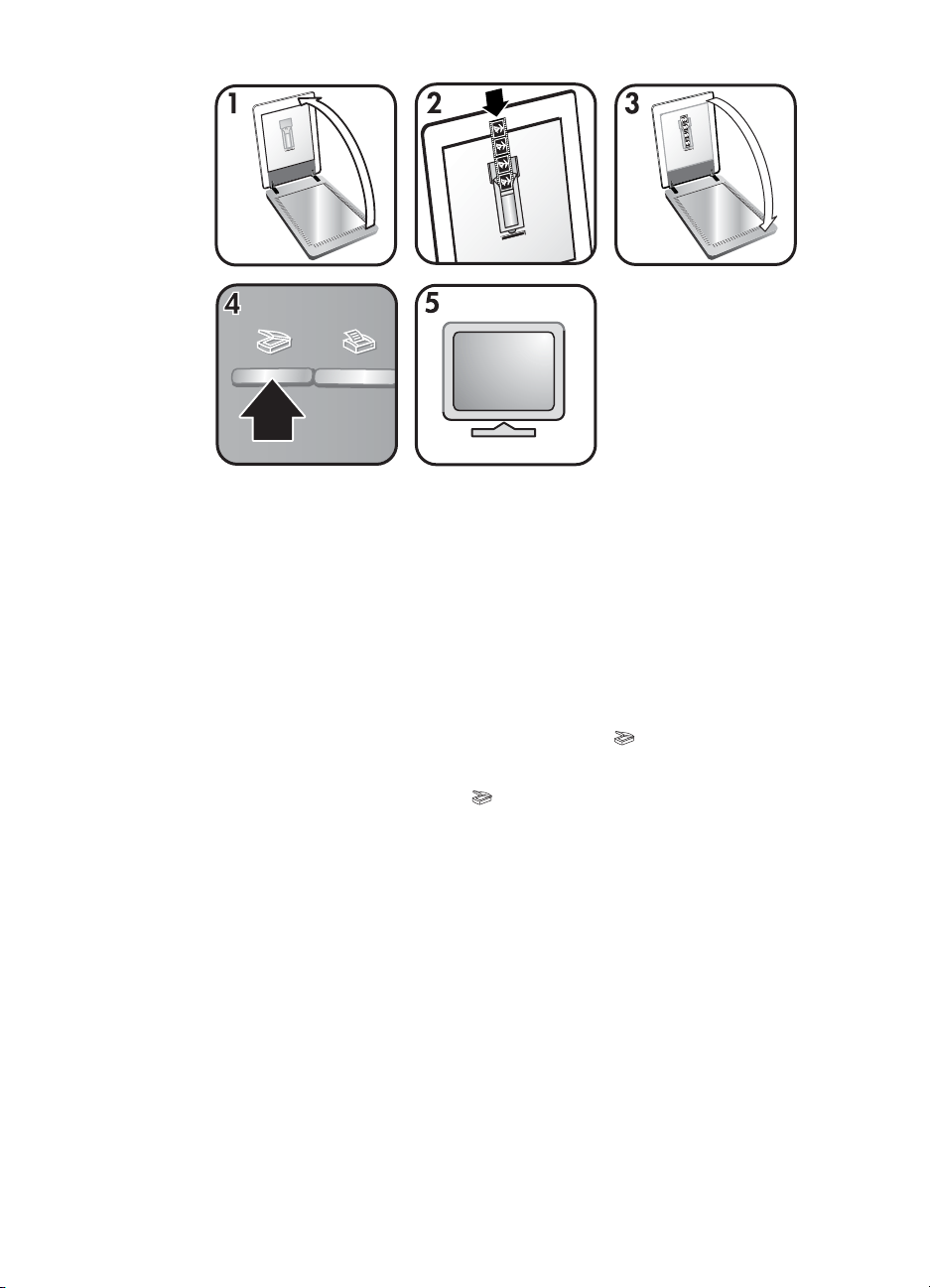
Hoofdstuk 1
1 Open het scannerdeksel en verwijder de negatievenstrookhouder, indien
aanwezig, uit de diahouder.
2 Plaats de negatievenstrook zodanig in de negatievenstrookhouder dat de
glanzende zijde naar u toe is gericht.
Opmerking Negatieven zijn kwetsbaar. Raak ze daarom alleen bij de
randen aan.
3 Plaats de negatievenstrookhouder weer in de diahouder en sluit het
scannerdeksel.
Opmerking Druk pas op de knop Scannen (
) nadat de dia's zijn
geladen en het deksel is gesloten.
4 Druk op de knop Scannen (
).
Er wordt een dialoogvenster weergegeven waarin wordt gevraagd wat u
scant.
5 Selecteer Afbeelding.
6 Klik op Scannen.
7 Selecteer Negatieven vanaf de transparantenadapter (TMA).
8 Klik op Scannen.
9 De scan wordt naar HP Image Zone verzonden.
Als u een voorbeeld van het gescande origineel wilt weergeven, schakelt u
het selectievakje Voorbeeld weergeven op het scherm in of start u de scan
vanuit de HP Director-software
10 Volg de aanwijzingen op het scherm om het scannen te voltooien.
11 Verwijder de negatievenstrook wanneer het scannen is voltooid. Plaats de
negatievenstrookhouder terug in het scannerdeksel.
8 HP Scanjet 3770 digitale flatbed-scanner

Opmerking U kunt een negatief op andere manieren scannen. U kunt
bijvoorbeeld in de HP Director klikken op Afbeelding scannen.
Als u van plan bent een item te delen met behulp van
HP Instant Share, kunt u de knop HP Instant Share (
scannerdeksel gebruiken.
Kopieën afdrukken
Met de knop Kopiëren ( ) kunt u een origineel scannen en rechtstreeks naar
de printer verzenden om kopieën te maken.
1 Plaats het origineel met de te scannen zijde naar beneden op de glasplaat
(zoals aangegeven door de referentietekens op de scanner) en sluit het
deksel.
2 Druk op de knop Kopiëren (
de voortgang van het kopieerproces aan te geven.
3 Als u meer kopieën wilt maken, de kopieën lichter of donkerder wilt maken
of vergroten of verkleinen en als u de printerinstellingen wilt wijzigen, klikt u
op Annuleren in het dialoogvenster Bezig met kopiëren. U kunt de
instellingen vervolgens wijzigen in de HP-kopieersoftware.
) op het
) op de scanner. Er verschijnt een bericht om
U kunt ook kopieën maken vanuit de HP Director. Zie de on line Help van de
HP Image Zone-software voor meer informatie.
Gescande afbeeldingen per e-mail versturen
U kunt een of meer afbeeldingen scannen met de HP-scanner en deze
vervolgens op twee manieren per e-mail versturen:
● met HP Instant Share
● gescande afbeeldingen e-mailen als bijlage
Een gescande afbeelding e-mailen met HP Instant Share
U kunt op deze manier 1) iemand een e-mail sturen met miniaturen en
koppelingen naar de foto's op de HP-website dus geen bijlagen meer; 2) foto's
naar de HP Foto-website uploaden voor on line fotoalbums; of 3) afdrukken van
Gebruikershandleiding 9
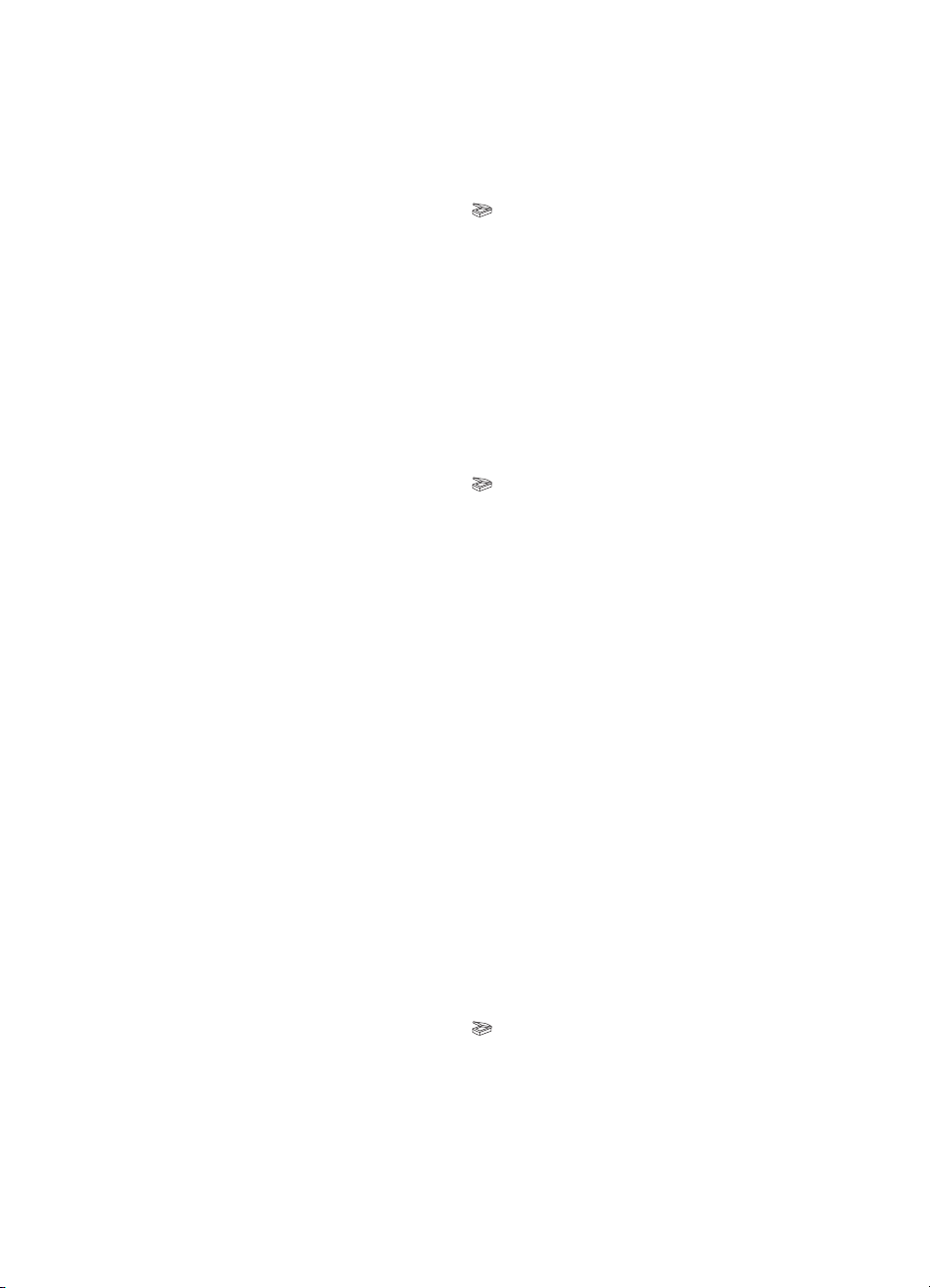
Hoofdstuk 1
professionele kwaliteit van een website van een HP-partner bestellen. (Niet alle
services zijn overal en op alle besturingssystemen beschikbaar.)
1 Plaats de dia's of negatieven in de transparantenadapter of plaats de foto
met de bedrukte zijde naar beneden op de glasplaat en sluit het
scannerdeksel.
2 Druk op de knop Scannen (
De scan wordt weergegeven in de HP Image Zone-software. Als er
meerdere selectiegebieden zijn gedetecteerd, worden de selecties
weergegeven als afzonderlijke gescande afbeeldingen.
3 Selecteer een of meer afbeeldingen in HP Image Zone.
4 Klik op Naar e-mail en volg de instructies op het scherm.
Gescande afbeeldingen e-mailen als bijlage
1 Plaats de foto in de transparantenadapter of op de glasplaat van de scanner
(raadpleeg de pictogrammen op de scanner om het origineel op de juiste
positie te plaatsen) en sluit het deksel van de scanner.
2 Druk op de knop Scannen (
De scan wordt weergegeven in de HP Image Zone-software. Als er
meerdere selectiegebieden zijn gedetecteerd, worden de selecties
weergegeven als afzonderlijke gescande afbeeldingen.
3 Selecteer een of meer afbeeldingen in HP Image Zone.
4 Klik op het selectiemenu onder de afbeeldingen.
Er verschijnt een dialoogvenster waarin een lijst met bestemmingen voor de
afbeeldingen wordt weergegeven.
5 Selecteer uw e-mailprogramma in de lijst met bestemmingen en klik op OK.
Het e-mailprogramma wordt gestart en er wordt een nieuw e-mailbericht
geopend (waaraan de geselecteerde afbeeldingen zijn toegevoegd als
bijlage).
6 Vul de bestemming en het onderwerp van de e-mail in en voeg een
opmerking toe.
7 Verzend het bericht op de normale wijze vanuit het e-mailprogramma.
) op het scannerdeksel.
) op het scannerdeksel.
Gescande documenten e-mailen
1 Plaats het origineel met de bedrukte zijde naar beneden in de
rechterbovenhoek van de glasplaat (zoals aangegeven door het
referentieteken op de scanner).
2 Sluit het scannerdeksel.
3 Druk op de knop Scannen (
4 Selecteer E-mail in het keuzemenu.
5 Volg de aanwijzingen op het scherm om het scannen te voltooien.
10 HP Scanjet 3770 digitale flatbed-scanner
) op het scannerdeksel.

Instellingen wijzigen
U kunt bepaalde functies van de HP Scanjet-scanner aanpassen, waaronder de
instellingen van de knoppen op het scannerdeksel en andere voorkeuren.
● Instellingen wijzigen vanuit de HP Director
Als u de scannerknoppen of de HP Director-software gebruikt, maakt de
scanner gebruik van instellingen die zijn geoptimaliseerd voor het gescande
type origineel, zoals een foto. U kunt alle scaninstellingen wijzigen in het
menu Instellingen in de HP Director. Als u instellingen wilt wijzigen, start u
de HP Director-software en klikt u op Instellingen.
● Voorbeeldafbeelding in- of uitschakelen
Opmerking Als u een Macintosh gebruikt, raadpleegt u de Help van de
HP Image Zone-software voor meer informatie over het in- en
uitschakelen van voorbeeldafbeeldingen.
1 Dubbelklik op het pictogram HP Director (
op Start klikken, Programma's of Alle programma's selecteren, HP kiezen
en op HP Director klikken.
2 Als de HP Director wordt geopend, moet het apparaat in de keuzelijst
Apparaat selecteren zijn geselecteerd.
3 Selecteer Scaninstellingen en -voorkeuren in het menu Instellingen en
klik op Knopinstellingen. Het dialoogvenster Knopinstellingen wordt
geopend. Dit venster bevat een tabblad voor elke knop die kan worden
geconfigureerd.
4 Klik op het tabblad voor de knop waarvan u de instellingen wilt aanpassen.
5 Schakel de knopinstelling voor de voorbeeldfunctie voor die knop in of uit.
6 Klik op OK als u de gewenste instellingen hebt gewijzigd.
Service en onderhoud
De goede werking van de scanner wordt bevorderd als u het apparaat af en toe
schoonmaakt. Hoe vaak u het apparaat moet schoonmaken, hangt af van een
aantal factoren, waaronder de frequentie waarin de scanner wordt gebruikt en
de omgeving waarin de scanner staat. Maak het apparaat regelmatig schoon
voor zover noodzakelijk.
Waarschuwing Leg geen items met scherpe randen op de glasplaat.
Hierdoor kan de scanner beschadigd raken. Leg nooit zomaar een item
op de glasplaat van de scanner, maar controleer eerst of het vrij is van
natte lijm, correctievloeistof of andere stoffen die kunnen afgeven op het
glas.
) op het bureaublad. U kunt ook
● De glasplaat van de scanner schoonmaken
Koppel de USB-kabel en het netsnoer los van de scanner.
Maak de glasplaat schoon met een zachte, pluisvrije doek met een mild
glasreinigingsmiddel. Maak vervolgens de glasplaat schoon met een droge,
pluisvrije doek.
Gebruikershandleiding 11

Hoofdstuk 1
Let op Gebruik alleen glasreiniger. Vermijd het gebruik van
schuurmiddelen, aceton, benzeen en koolstoftetrachloride, omdat
deze middelen de glasplaat van de scanner kunnen beschadigen.
Vermijd ook het gebruik van isopropylalcohol, omdat dit strepen kan
achterlaten op het glas.
Spuit het reinigingsmiddel niet rechtstreeks op het glas. Als u te veel
glasreiniger gebruikt, kan de vloeistof naar de randen lopen en het apparaat
beschadigen.
Sluit daarna de USB-kabel en het netsnoer weer aan op de scanner.
Opmerking Voor instructies voor het schoonmaken van de onderzijde van
de glasplaat gaat u naar www.hp.com/support.
● De transparantenadapter (TMA) schoonmaken
Reinig de transparantenadapter met een droge, zachte doek. Indien nodig
kunt u de doek bevochtigen met glasreiniger en de transparantenadapter
schoonvegen.
12 HP Scanjet 3770 digitale flatbed-scanner

2
Problemen oplossen
Dit gedeelte bevat oplossingen voor mogelijke problemen met de scanner en de
transparantenadapter (TMA).
Veelgestelde vragen
In dit gedeelte vindt u antwoorden op veelgestelde vragen.
Hoe kan ik de scannerhardware testen?
1 Controleer of de adapterkabel op het scannerdeksel is aangesloten op de
achterzijde van de scanner.
2 Zorg ervoor dat de scanner niet is aangesloten op de computer.
3 Stel de scanner opnieuw in. Zie De scanner opnieuw instellen.
4 Koppel de USB-kabel en het netsnoer los van de scanner.
5 Controleer of het netsnoer van de scanner is aangesloten op een
stopcontact.
6 Druk op de knoppen Scannen (
houd beide knoppen ingedrukt terwijl u de voedingskabel opnieuw aansluit
op de scanner.
De transparantenadapter is drie seconden lang ingeschakeld en wordt dan
uitgeschakeld. Nadat de transparantenadapter is uitgeschakeld, beweegt de
wagen in de scanner naar voren en achteren en wordt de lamp
ingeschakeld. De scannerlamp knippert zes keer terwijl de wagen in
beweging is.
7 Maak het netsnoer los om de test te beëindigen.
) en Kopiëren ( ) op de scanner en
Hoe schakel ik de scanner uit?
Wanneer u de scanner een tijdje niet gebruikt, wordt de scannerlamp standaard
automatisch uitgeschakeld (na ongeveer 14 minuten). Ga als volgt te werk als
de scanner niet automatisch wordt uitgeschakeld:
1 Klik in HP Director op Instellingen.
2 Selecteer Scaninstellingen en -voorkeuren.
3 Selecteer Scanvoorkeuren.
4 Klik op het tabblad Kwaliteit - Snelheid.
5 Schakel de optie Time-out lamp uitgebreid uit, zodat de scannerlamp
wordt uitgeschakeld na 14 minuten inactiviteit. Als deze optie is
ingeschakeld, wordt de scannerlamp uitgeschakeld na 1 uur inactiviteit.
Zie Klantenondersteuning als de problemen met de scanner zich blijven
voordoen.
Hoe schakel ik de scanner uit?
Normaal hoeft u de scanner niet uit te schakelen omdat na een periode van
inactiviteit (ongeveer 14 minuten), de scanner overschakelt naar een
Gebruikershandleiding 13

Hoofdstuk 2
energiebesparende modus. Als u de scanner geheel moet uitschakelen, haalt u
de stekker uit de stroombron (stopcontact of overspanningsbeveiliging).
Hoe scan ik tekst om deze te bewerken?
De scanner maakt gebruik van optische tekenherkenning (OCR) om tekst op
een pagina om te zetten naar tekst die u vervolgens op de computer kunt
bewerken. De OCR-software wordt automatisch geïnstalleerd tijdens de
installatie van de HP Image Zone-software.
Ga als volgt te werk als u de OCR-instellingen wilt selecteren:
1 Open de HP Director.
2 Klik op Instellingen, Scanvoorkeuren en selecteer Knopinstellingen.
Opmerking Als u het scannen start met de knop op het scannerdeksel,
klikt u op het tabblad Knop Scannen. Als u het scannen start
vanuit de HP Director, klikt u op het tabblad Knop Document
scannen (Director).
3 Klik op Scaninstellingen document wijzigen en klik op het tabblad
Bewerkbare tekstinstellingen.
U kunt kiezen uit twee opmaakopties:
– Paginaopmaak behouden. Met deze optie worden de tekstblokken,
tabellen en afbeeldingen opnieuw samengesteld op dezelfde plaats en
blijven de woord- en alineaopmaak behouden. Hierdoor kan de tekst
minder gemakkelijk worden bewerkt, omdat de tekst in kaders wordt
opgeslagen en de tekst niet naar de volgende kolom doorloopt. Schakel
het selectievakje Kolommen indien mogelijk gebruiken in om
kolommen te behouden die gemakkelijker kunnen worden bewerkt.
Deze optie is geschikt voor de meeste gebruikers. De tekst loopt door
van de ene kolom naar de volgende en is daardoor gemakkelijker te
bewerken.
– Paginaopmaak niet behouden. Selecteer deze optie voor
doorlopende tekst. Met deze optie worden een bestand met
doorlopende tekst gemaakt. Gebruik deze optie voor tekst die u wilt
bewerken en opnieuw wilt opmaken voor andere doeleinden.
Het kan zijn dat gescande tekst niet zoals het origineel op de computer wordt
weergegeven. Dit is vooral het geval als de tekst in het origineel onduidelijk of
vlekkerig is. Zo kan het voorkomen dat tekens slecht leesbaar zijn of ontbreken.
Vergelijk de tekst tijdens het bewerken met het origineel en breng indien nodig
wijzigingen aan.
Problemen met het installeren of instellen van de scanner
Dit gedeelte bevat oplossingen voor problemen met installeren en instellen.
14 HP Scanjet 3770 digitale flatbed-scanner

De computer controleren
● Ga na of de computer voldoet aan de minimale systeemvereisten die op de
verpakking van de scanner worden vermeld.
● Als er onvoldoende vrije ruimte op de vaste schijf is, verwijdert u de
bestanden die u niet nodig hebt.
Beheerprivileges
Als u de scanner op een systeem met Microsoft Windows® 2000 of XP
installeert, moet u zijn aangemeld als een beheerder. Zie de Help van het
besturingssysteem voor meer informatie over het aanmelden als beheerder.
Geldige map gebruiken
Als op een computer met Microsoft Windows tijdens de installatie een bericht
zoals "Doeldirectory is ongeldig" of “De programmamap is ongeldig” wordt
weergegeven, hebt u waarschijnlijk geen lees-/schrijftoegang tot deze map.
Kabels controleren
Kabeltype Actie
Netsnoer Het netsnoer is aangesloten op de scanner en een
stopcontact.
● Ga na of het netsnoer op de juiste manier is
● Als het netsnoer is aangesloten op een
● Koppel het netsnoer los van de scanner en zet de
aangesloten op de scanner en het stopcontact of een
overspanningsbeveiliging.
overspanningsbeveiliging, gaat u na of deze is
aangesloten op het stopcontact en ingeschakeld is.
computer uit. Wacht 60 seconden en sluit eerst het
netsnoer weer aan op de scanner en zet vervolgens de
computer weer aan.
USB-kabel De USB-kabel is aangesloten op de scanner en de computer.
● Gebruik de kabel die bij de scanner wordt geleverd. Een
USB-kabel van een ander type is mogelijk niet
compatibel met de scanner.
● Ga na of de USB-kabel op de juiste wijze is aangesloten
op de scanner en de computer.
Voor meer informatie over het oplossen van USB-problemen
raadpleegt u www.hp.com/support, selecteert u uw land/
regio en zoekt u onderwerpen over het oplossen van USBproblemen met de zoekfunctie.
Opmerking Als u een Macintosh-computer gebruikt, controleert u met behulp
van de Apple System Profiler of de scanner op de juiste wijze op
de computer is aangesloten.
Gebruikershandleiding 15

Hoofdstuk 2
Problemen met het initialiseren van de scanner en met de hardware
Dit gedeelte bevat oplossingen voor initialisatie- en hardwareproblemen.
De scanner opnieuw instellen
Als tijdens het gebruiken van de scanner een bericht verschijnt zoals "Initialisatie
van de scanner is mislukt" of “Scanner niet gevonden”, gaat u als volgt te werk:
1 Sluit de HP-scansoftware af als deze actief is.
2 Koppel de kabel los waarmee de scanner op de computer is aangesloten.
3 Zet de scanner uit door het netsnoer los te koppelen.
4 Zet de computer gedurende 60 seconden uit en zet deze vervolgens weer
aan.
5 Zet de scanner weer aan door het netsnoer opnieuw aan te sluiten.
6 Sluit de USB-kabel weer op de computer en scanner aan.
– Controleer of de USB-kabel goed is aangesloten op de achterzijde van
de scanner. Het USB-symbool aan het uiteinde van de kabel (de
connector) moet naar boven wijzen. Als de USB-connector goed is
aangesloten, lijkt het alsof deze enigszins los zit. Als de USB-connector
niet goed is aangesloten, zit deze te strak vast.
– Sluit de USB-kabel op een andere USB-poort op de computer aan.
Als de scanner niet kan worden geïnitialiseerd, voert u het herstelprogramma uit
(alleen bij Windows-computers) dat wordt beschreven in het gedeelte Scanner
werkt niet goed.
Testen van scannerhardware
Als u vermoedt dat er een hardwareprobleem bij de scanner is opgetreden,
controleert u of de kabels goed op de scanner en de computer zijn aangesloten
en de stekker van het netsnoer in het stopcontact zit. Test de scanner aan de
hand van de volgende prodecure als de kabels goed zijn aangesloten.
1 Controleer of de adapterkabel op het scannerdeksel is aangesloten op de
achterzijde van de scanner.
2 Zorg ervoor dat de scanner niet is aangesloten op de computer.
3 Stel de scanner opnieuw in. Zie De scanner opnieuw instellen.
4 Koppel de USB-kabel en het netsnoer los van de scanner.
5 Controleer of het netsnoer van de scanner is aangesloten op een
stopcontact.
6 Druk op de knoppen Scannen (
houd beide knoppen ingedrukt terwijl u de voedingskabel opnieuw aansluit
op de scanner.
De transparantenadapter is drie seconden lang ingeschakeld en wordt dan
uitgeschakeld. Nadat de transparantenadapter is uitgeschakeld, beweegt de
wagen in de scanner naar voren en achteren en wordt de lamp
ingeschakeld. De scannerlamp knippert zes keer terwijl de wagen in
beweging is.
7 Maak het netsnoer los om de test te beëindigen.
16 HP Scanjet 3770 digitale flatbed-scanner
) en Kopiëren ( ) op de scanner en

Scanner werkt niet goed
Voer de volgende stappen uit als de scanner stopt met scannen. Start na elke
stap een scan om te controleren of de scanner werkt. Is dit niet het geval, dan
gaat u verder met de volgende stap.
● Misschien zit er een kabel los. Controleer of de USB-kabel en het netsnoer
goed zijn aangesloten.
● Trek de stekker van het netsnoer uit het stopcontact, wacht 60 seconden en
steek de stekker weer in het stopcontact.
● Start de computer opnieuw op.
● Er is waarschijnlijk een softwareconflict op de computer. In dat geval moet u
mogelijk de HP Image Zone-software opnieuw installeren. U doet dit door
het herstelprogramma uit te voeren (alleen bij Windows-computers).
– Klik op Start, wijs Instellingen aan en klik op Configuratiescherm
(klik in Windows XP op Start en klik op Configuratiescherm).
– Klik op Software en selecteer HP Image Zone-software.
– Klik op Wijzigen (of Toevoegen/verwijderen, afhankelijk van de
gebruikte Windows-versie).
– Volg de aanwijzingen op het computerscherm en klik op Herstellen
(Repair).
● Installeer de scanner op een andere computer. Op die manier kunt u
bepalen of het probleem te wijten is aan de computer of aan de scanner.
Problemen met de transparantenadapter (TMA)
Los aan de hand van dit gedeelte de problemen op die zich kunnen voordoen bij
het scannen van dia's van 35 mm en negatieven vanuit de transparantenadapter
(TMA).
Transparantenadapter werkt niet
Het kan zijn dat de TMA-adapterkabel niet goed is aangesloten. Controleer of de
adapterkabel goed is aangesloten op de TMA-poort aan de achterzijde van de
scanner.
Selecteren van dia's of negatieven is niet mogelijk in het dialoogvenster Wat scant u?
Start na elke stap een scan om te controleren of de scanner werkt. Is dit niet het
geval, dan gaat u verder met de volgende stap.
● Het kan zijn dat de TMA-adapterkabel niet goed is aangesloten. Zorg ervoor
dat de adapterkabel stevig vastzit in de TMA-poort van de scanner.
● Als de transparantenadapter was aangesloten op het moment dat de HPscansoftware werd uitgevoerd, moet u de software opnieuw starten. Op die
manier kan de software de adapter detecteren.
● U hebt mogelijk eerder in het dialoogvenster Wat scant u? de optie Deze
vraag niet opnieuw stellen geselecteerd. Dit betekent dat het
dialoogvenster Wat scant u? niet wordt weergegeven. Voer de volgende
Gebruikershandleiding 17

Hoofdstuk 2
stappen uit om het dialoogvenster zo in te stellen, dat het wel wordt
weergegeven:
– Klik in de HP Director op Instellingen.
– Klik op Instellingen voor het scannen van afbeeldingen.
– Klik op het tabblad Voorkeuren.
– Schakel de optie Vraag om originelen, dia's of negatieven in
wanneer de transparantenadapter is aangesloten.
Geen licht of alleen zwak licht is zichtbaar in de TMA
Start na elke stap een scan om te controleren of de scanner werkt. Is dit niet het
geval, dan gaat u verder met de volgende stap.
● Controleer of de transparantenadapter is aangesloten op de scanner.
● Zorg ervoor dat Dia's vanaf transparantenadapter of Negatieven vanaf
transparantenadapter is geselecteerd in het dialoogvenster Afbeelding
scannen. Als deze opties niet beschikbaar zijn, start u de software opnieuw
wanneer de TMA is aangesloten op de scanner.
● Misschien is de lamp in de adapter defect. Druk op de knop Scannen (
selecteer Dia's of negatieven en controleer of de lamp brandt. Als de lamp
defect is, moet deze worden gerepareerd. Zie Klantenondersteuning.
● Voor gebruik moet de adapter kort worden opgewarmd. Wacht even totdat
de lamp gaat branden. Voor de beste scankwaliteit is het van belang dat u
de adapter ten minste 30 seconden laat opwarmen.
Problemen met dia's en negatieven oplossen
In dit gedeelte wordt beschreven hoe u problemen kunt oplossen met 35mmdia's of 35mm-negatieven die u hebt gescand met de transparantenadapter
(TMA).
),
De afbeelding kan niet worden vergroot
U hebt misschien Inzoomen in plaats van Formaat wijzigen geselecteerd.
Inzoomen wijzigt alleen de weergave op het scherm. Gebruik Formaat wijzigen
als u de grootte van de gescande afbeelding wilt wijzigen. Zie de Help van de
HP Image Zone-software voor meer informatie.
Afgedrukte kleuren zijn onjuist of de afbeelding is te licht of te donker
● Er is mogelijk geen gebied van de uiteindelijke scan geselecteerd. Het kan
zijn dat de belichting wordt ingesteld voor het hele gebied in plaats van voor
het gebied van de uiteindelijke scan. Pas het selectiekader aan met de
selectiegrepen totdat u de afbeelding ziet die u wilt scannen.
● De instellingen voor transparanten zijn omgekeerd. Selecteer Dia's vanaf
de transparantenadapter voor dia's en Negatieven vanaf de
transparantenadapter voor negatieven.
● Zorg ervoor dat het glas van de transparantenadapter niet is geblokkeerd of
vies is.
18 HP Scanjet 3770 digitale flatbed-scanner

De gescande afbeelding heeft een gekleurde tint, gewoonlijk roze
De afbeelding is waarschijnlijk zonder de adapter gescand. Zie Dia's en
negatieven scannen voor het scannen van 35mm-dia's of negatieven.
De gescande afbeelding bevat stippen of vegen
● Controleer het origineel (dia of negatief) op beschadigingen of andere
ongerechtigheden.
● Maak de glasplaat van de scanner schoon.
● Maak de adaptervensters schoon met een licht bevochtigde, zachte doek.
De gescande afbeeldingen zijn donker
● Controleer of de lamp van de adapter brandt voordat u op Scannen of
Accepteren klikt.
● Misschien is de lamp van de adapter defect. Als de lamp defect is, moet
deze worden gerepareerd.
De gescande afbeelding is zwart hoewel de lamp van de adapter brandt
● Klik in het menu Standaard in de HP Image Zone-software op Lichter/
Donkerder.
● Zorg ervoor dat het glas van de adapter niet is geblokkeerd of vies is.
Software verwijderen
Verwijder de software aan de hand van de volgende stappen.
1 Voer een van de volgende handelingen uit:
– Selecteer in het menu Start achtereenvolgens Programma's of Alle
programma's, HP en de naam van de scanner of Scanners en klik
vervolgens op Software verwijderen.
– Klik op Start, wijs Instellingen aan en klik op Configuratiescherm
(klik in Windows XP op Start en vervolgens op Configuratiescherm).
Klik op Software, selecteer de HP Image Zone-software en klik op
Wijzigen (of Toevoegen/verwijderen, afhankelijk van de gebruikte
Windows-versie). De installatiewizard van HP verschijnt.
2 Klik op Volgende.
3 Selecteer Verwijderen en klik op Volgende.
De software wordt van de computer verwijderd.
Extra informatie voor het oplossen van problemen
Informatie over het oplossen van andere problemen met de scanner of
transparantenadapter vindt u in de on line Help:
1 Open de HP Director.
2 Klik op Help en vervolgens op HP Scanjet 3770-scanner.
Zie de on line Help van de HP Image Zone voor informatie over het oplossen
van problemen met de scannersoftware.
Gebruikershandleiding 19

3
Klantenondersteuning
Dit gedeelte bevat informatie over ondersteuning, zoals telefoonnummers en
informatie over websites.
Opties op website voor toegankelijkheid
Klanten met een handicap vinden nuttige informatie op www.hp.com/accessibility.
HP-website
Ga naar www.hp.com voor:
● Tips voor een effectiever en creatiever gebruik van de scanner.
● Bijgewerkte stuurprogramma's en software voor de HP Scanjet.
● Registratie van het product.
● Abonnement op nieuwsbrieven, updates voor stuurprogramma's en
software, en ondersteuningswaarschuwingen.
● Accessoires aanschaffen.
Ondersteuning
De ondersteuning door HP werkt efficiënter als u de volgende stappen uitvoert in
de opgegeven volgorde:
1 Raadpleeg de elektronische Help-informatie van de software en de scanner,
waaronder het gedeelte over probleemoplossing.
2 Raadpleeg de website met klantenondersteuning van HP voor
ondersteuning. Als u toegang hebt tot Internet, kunt u allerlei informatie
raadplegen over uw scanner. Ga naar de HP-website voor Help-informatie
voor producten, stuurprogramma's en updates voor software op
www.hp.com/support. De website met klantenondersteuning van HP is
beschikbaar in de volgende talen: Nederlands, Engels, Frans, Duits,
Italiaans, Portugees, Spaans, Zweeds, Traditioneel Chinees,
Vereenvoudigd Chinees, Japans en Koreaans. (Ondersteuningsinformatie
voor Denemarken, Finland en Noorwegen is alleen in het Engels
beschikbaar.)
3 Raadpleeg HP e-support. Als u toegang hebt tot Internet, maakt u een
verbinding met HP via e-mail door naar het volgende adres te gaan:
www.hp.com/support. U ontvangt dan een persoonlijk antwoord van een
technicus van de klantenondersteuning van HP. E-mailondersteuning is
beschikbaar in de talen in de lijst op de website.
4 Neem contact op met een lokale HP-leverancier. Als er een hardwarestoring
in de scanner optreedt, brengt u de scanner voor reparatie naar de lokale
HP-leverancier. Gedurende de garantieperiode van de scanner kunt u gratis
gebruikmaken van service. Na de garantieperiode worden er kosten in
rekening gebracht.
– Neem contact op met het klantenondersteuningscentrum van HP voor
telefonische ondersteuning. Raadpleeg de volgende website voor de
20 HP Scanjet 3770 digitale flatbed-scanner

details en de voorwaarden van telefonische ondersteuning in uw land of
regio: www.hp.com/support. HP streeft er voortdurend naar om de
telefonische informatieservices te verbeteren. Het verdient aanbeveling
om de HP-website regelmatig te controleren op nieuwe informatie over
servicesvoorzieningen. Als u het probleem niet kunt oplossen met de
bovenstaande opties, belt u HP terwijl u bij de computer en scanner
bent. Voor een snelle service is het van belang dat u de volgende
informatie bij de hand hebt:
– het modelnummer van de scanner (op de scanner)
– het serienummer van de scanner (op de scanner)
– het besturingssysteem van de computer
– de versie van de scannersoftware (te vinden op het label van de cd-rom
bij de scanner)
– berichten die werden weergegeven op het moment dat het probleem
optrad
De voorwaarden die gelden voor de telefonische ondersteuning van HP kunnen
zonder voorafgaande kennisgeving worden gewijzigd.
Telefonische ondersteuning is gratis vanaf de datum van aankoop voor de
opgegeven periode tenzij anders aangegeven.
Locaties
Afrika 30 dagen
Azië en Stille Oceaan 1 jaar
Canada 1 jaar
Europa 1 jaar (zie de volgende tabellen voor
Latijns-Amerika 1 jaar
Midden-Oosten 30 dagen
Verenigde Staten 90 dagen
Periode van gratis telefonische
ondersteuning
informatie voor elk land)
Telefonische ondersteuning in de Verenigde Staten
Ondersteuning is zowel tijdens als na de garantieperiode beschikbaar.
Binnen de periode van uw garantie kunt u gebruikmaken van gratis telefonische
ondersteuning. Bel 800-HPINVENT (800-474-6836). Telefonische ondersteuning
is in de V.S. 24 uur per dag, 7 dagen per week beschikbaar in het Engels en in
het Spaans (dagen en tijden kunnen zonder voorafgaande kennisgeving worden
gewijzigd).
Bel na de garantieperiode 800-HPINVENT (800-474-6836). De kosten hiervoor
bedragen 25,00 (U.S.) dollar per geval en worden verrekend via uw creditcard.
Als u denkt dat uw HP-product service nodig heeft, neemt u contact op met de
Gebruikershandleiding 21

Hoofdstuk 3
klantenondersteuningscentrum van HP, waar een medewerker kan vaststellen of
service benodigd is.
Telefonische ondersteuning in Europa, het MiddenOosten en Afrika
De telefoonnummers en het beleid van het klantenondersteuningscentrum van
HP kunnen worden gewijzigd. Raadpleeg de volgende website voor de details
en de voorwaarden van telefonische ondersteuning in uw land of regio:
www.hp.com/support.
Algerije
Oostenrijk www.hp.com/support
Bahrein 800 171
België www.hp.com/support
Tsjechië, Republiek 261307310
Egypte 2 532 5222
Finland www.hp.com/support
Frankrijk www.hp.com/support
Duitsland www.hp.com/support
Griekenland + 30 210 6073603 (internationaal)
Hongarije 1 382 1111
Ierland www.hp.com/support
Israël (0) 9 830 4848
Italië www.hp.com/support
Luxemburg www.hp.com/support
61 56 45 43
801 11 22 55 47 (nationaal)
800 9 2649 (Cyprus)
Midden-Oosten +971 4 366 2020 (internationaal
nummer)
Marokko 22 404747
Nederland www.hp.com/support
Nigeria 1 3204 999
Noorwegen www.hp.com/support
Polen 22 5666 000
22 HP Scanjet 3770 digitale flatbed-scanner

(vervolg)
Portugal www.hp.com/support
Roemenië (21) 315 4442
Russische Federatie 095 7973520 (Moskou)
812 3467997 (St. Petersburg)
Saoedi-Arabië 800 897 1444
Slowakije 2 50222444
Zuid-Afrika +27 11 2589301 (internationaal)
086 0001030 (Republiek Zuid-Afrika)
Spanje www.hp.com/support
Zweden www.hp.com/support
Zwitserland www.hp.com/support
Tunesië 71 89 12 22
Turkije 216 579 71 71
Oekraïne (380 44) 4903520
Verenigde Arabische Emiraten 800 4520
Verenigd Koninkrijk www.hp.com/support
Overige telefonische ondersteuning wereldwijd
De telefoonnummers en het beleid van het klantenondersteuningscentrum van
HP kunnen worden gewijzigd. Raadpleeg de volgende website voor de details
en de voorwaarden van telefonische ondersteuning in uw land of regio:
www.hp.com/support.
Argentinië
Australië +61 (3) 8877800
Brazilië +55 (11) 3747 7799 (Grande São
Canada 1 800 HPINVENT (800-474-6836)
Midden-Amerika en Caraïbisch gebied +1 800 711 2884
Chili 800 360 9994
Gebruikershandleiding 23
+54 11 4778 8380
0 810 555 5520
Paulo)
+55 0800 157751 (buiten Grande São
Paulo)
905-206-4663 (Mississauga)

Hoofdstuk 3
(vervolg)
China +86 (21) 3881 4518
Colombia 01 800 011 4726
Costa Rica 0 800 011 0524
Dominicaanse Republiek 1 800 7112884
Guatemala 1800 999 5105
Hongkong SAR +852 2802 4098
India 1 600 447737
Indonesië +62 (21) 350 3408
Jamaica 0-800-7112884
Japan 0570 000 511 (binnen Japan)
+81 3 3335 9800 (buiten Japan)
Korea, Republiek +82 1588-3003 (Seoul)
0 80-999-0700 (buiten Seoul)
Maleisië +60 1 800 805 405
Mexico 01-800-4726684)
(55) 5258 9922
Nieuw-Zeeland +64 (9) 356 6640
Panama 001 800 711 2884
Peru 0 800 10111
Filippijnen + 63 (2) 867 3551
Puerto Rico +1 877 2320 589
Singapore +65 6272 5300
Taiwan +886 0 800 010055
Thailand +66 (0) 2 353 9000
Trinidad & Tobago 1 800 7112884
Verenigde Staten 1 800 HPINVENT (800-474-6836)
Venezuela 01 800 4746 8368
Vietnam +84 (0) 8 823 4530
24 HP Scanjet 3770 digitale flatbed-scanner

4
Productspecificaties
Dit gedeelte bevat de productspecificaties voor de HP Scanjet 3770 digitale
flatbed-scanner en bijbehorende accessoires.
Scannerspecificaties
Naam Beschrijving
Scannertype Tafelmodel
Gewicht (zonder deksel) HP Scanjet 3770 digitale flatbed-scanner 2,008 kg
Afmetingen scanner
(zonder deksel)
Afmetingen scanner (met
deksel)
Scannerelement CCD (Charged-Coupled Device)
Interface Hi-Speed USB
Optische resolutie HP Scanjet 3770 digitale flatbed-scanner 1200 dpi
Hardwareresolutie HP Scanjet 3770 digitale flatbed-scanner 1200 x
Selecteerbare resolutie 12 dpi tot 999.999 dpi op een schaal van 100
Netspanning 100-120 V 60 Hz – Noord-Amerika 200-240 V 50
Stroomverbruik Raadpleeg het bestand
HP Scanjet 3770 digitale flatbed-scanner 286,85 x
435,51 x 47 mm
HP Scanjet 3770 digitale flatbed-scanner 286,85 x
435,51 x 65,46 mm
2400 dpi
procent
Hz – Europees vasteland, Verenigd Koninkrijk,
Australië 100-240 V 50 Hz/60 Hz – rest van de
wereld
regulatory_supplement.htm op de cd-rom met de
HP Image Zone-software voor informatie over
stroomverbruik.
De HP Scanjet 3770 digitale flatbed-scanner is
Energy Star-compatibel. Als Energy Star-partner
heeft Hewlett-Packard Company vastgesteld dat
dit product voldoet aan de Energy Star-richtlijnen
voor energiebesparing.
Gebruikershandleiding 25

Hoofdstuk 4
Specificaties transparantenadapter (TMA)
De volgende specificaties zijn van toepassing op de transparantenadapter
(TMA) en niet op de scanner.
Naam
Mediatype dia's Alle standaardtypen 35mm-dia's tot 3,2 mm dik:
Mediatype negatieven 35 mm
Mediacapaciteit dia's 2
Mediacapaciteit
negatieven
Afmetingen 276,62 x 450,39 x 18,46 mm
Gewicht 1,02 kg
Spanningsvereisten 12 VDC, 5,2 mA, 0,0603 watt < (geleverd door
Omgevingsspecificaties
Naam Beschrijving
Temperatuur Scanner en transparantenadapter in bedrijf: 10 tot 35° C
Relatieve
luchtvochtigheid
Beschrijving
type A, SB, en LKM
1 negatievenstrook
scanner)
Opslag: -40 tot 70° C
In bedrijf: 15 tot 80% zonder condens 10 tot 35° C
Opslag: 0 tot 65° C
26 HP Scanjet 3770 digitale flatbed-scanner
